
Cirkler i Photoshop bruges ret bredt. De bruges til at oprette elementer af webstedet, når de opretter præsentationer, til trimning af billeder til avatarer. I denne lektion vil vi vise, hvordan vi laver en cirkel i Photoshop.
Cirkler i Photoshop.
Cirklen kan trækkes på to måder. Til dette anvendes to værktøjer - "Allokering" og "Ellipse". Alle har sine egne træk og anvendelsesområde.Metode 1: "Allokering"
Vi vil bruge et af værktøjerne i denne gruppe - "Oval område".

- Vælg dette værktøj, klemme nøglen Flytte. Og opret et valg.
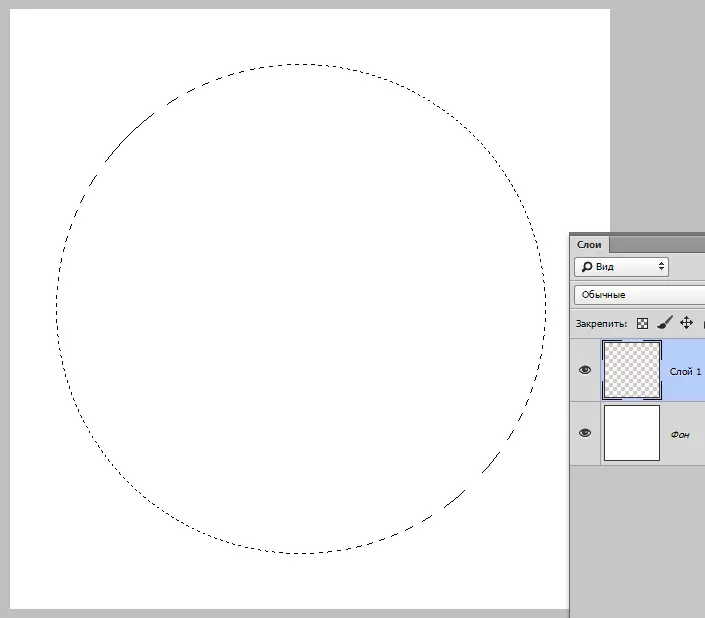
- Vi skabte grundlaget for cirklen, nu er det nødvendigt at hælde dette grundlag. Tryk på tastaturtasten Skift + F5. . I vinduet, der åbnes, skal du vælge en farve og klikke på Okay.
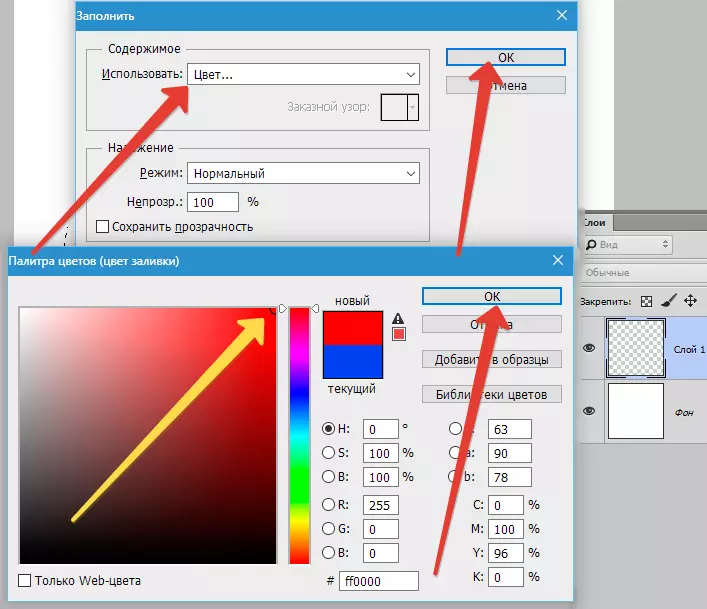
Resultat:

- Fjern valget ( CTRL + D. ) Og cirklen er klar.
Se også: Sådan fjerner du markeringen i Photoshop
Metode 2: "Ellipse"
Anden vej - Brug værktøjet "Ellipse" fra gruppen "figurer". Den har flere indstillinger og applikationsindstillinger.
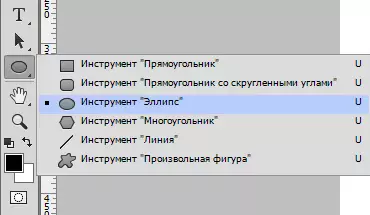
Læs også: Værktøjer til oprettelse af figurer i Photoshop
- Manuel figur er tegnet sådan: Tag værktøjet, klemmen Flytte. Og tegne en cirkel.
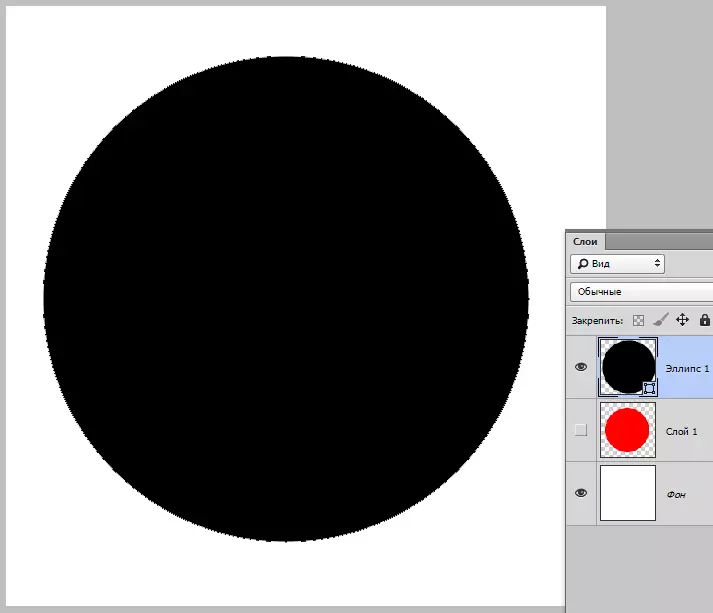
- For at skabe en cirkel af en bestemt størrelse er det nok at registrere de samme værdier i de tilsvarende felter øverst på værktøjslinjen.
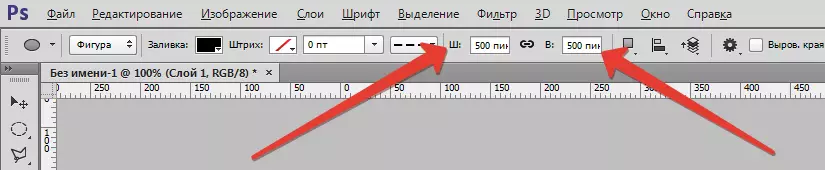
Så klikker jeg på lærredet og accepterer oprettelsen af en ellipse.

- Du kan ændre farven på en sådan cirkel (hurtigt), dobbeltklikke på laget miniaturebilledet.
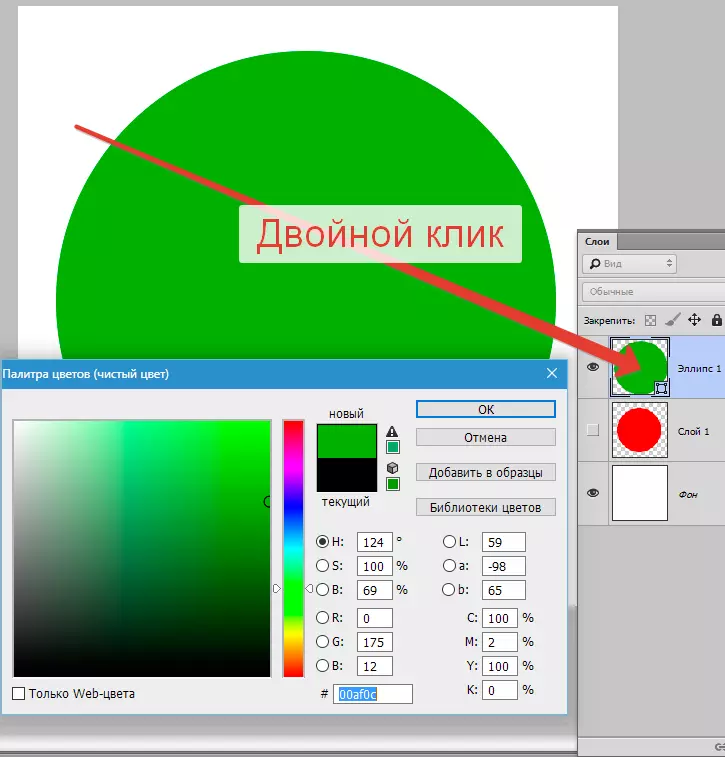
På dette handler alt om cirkler i Photoshop.
